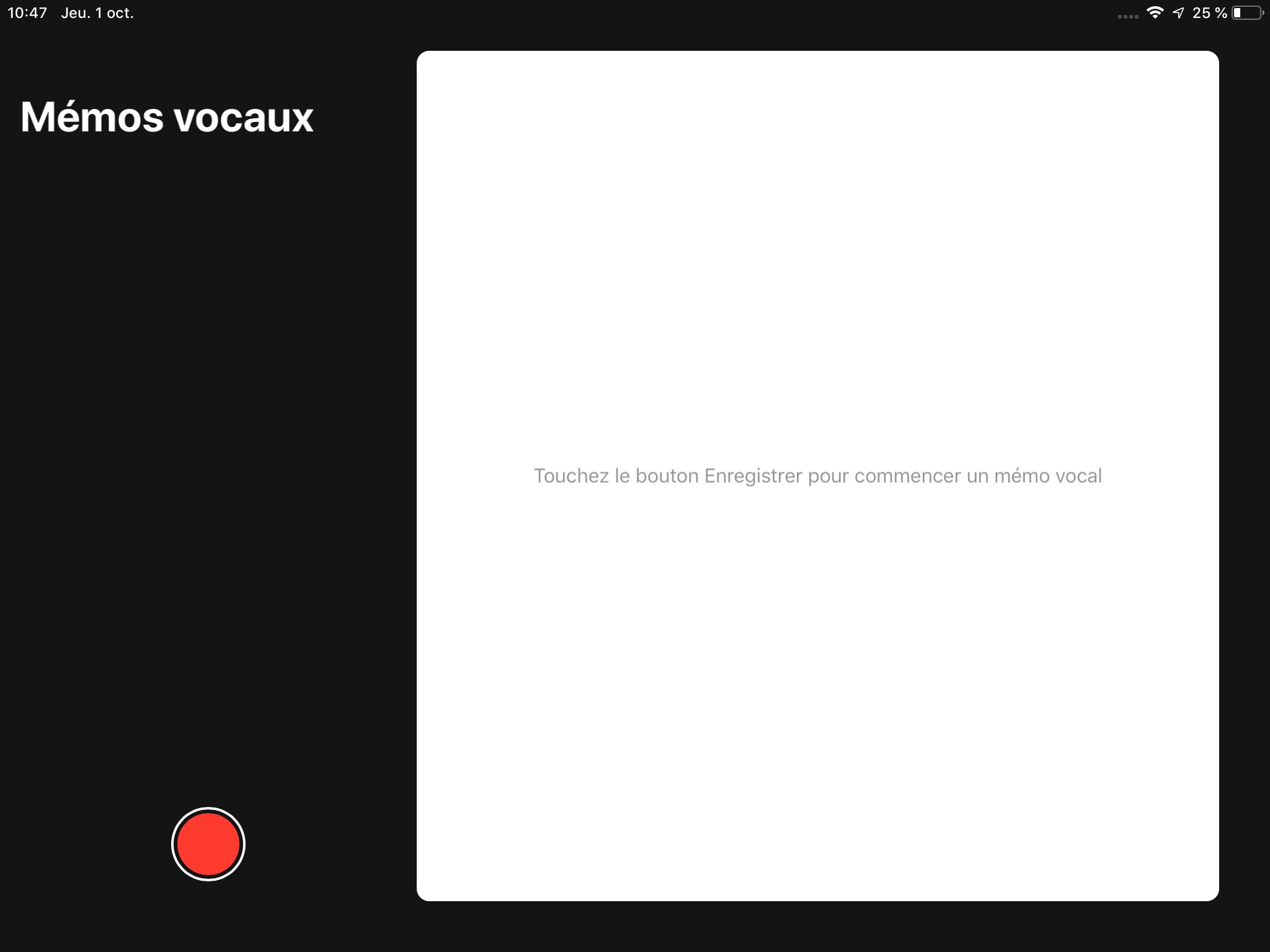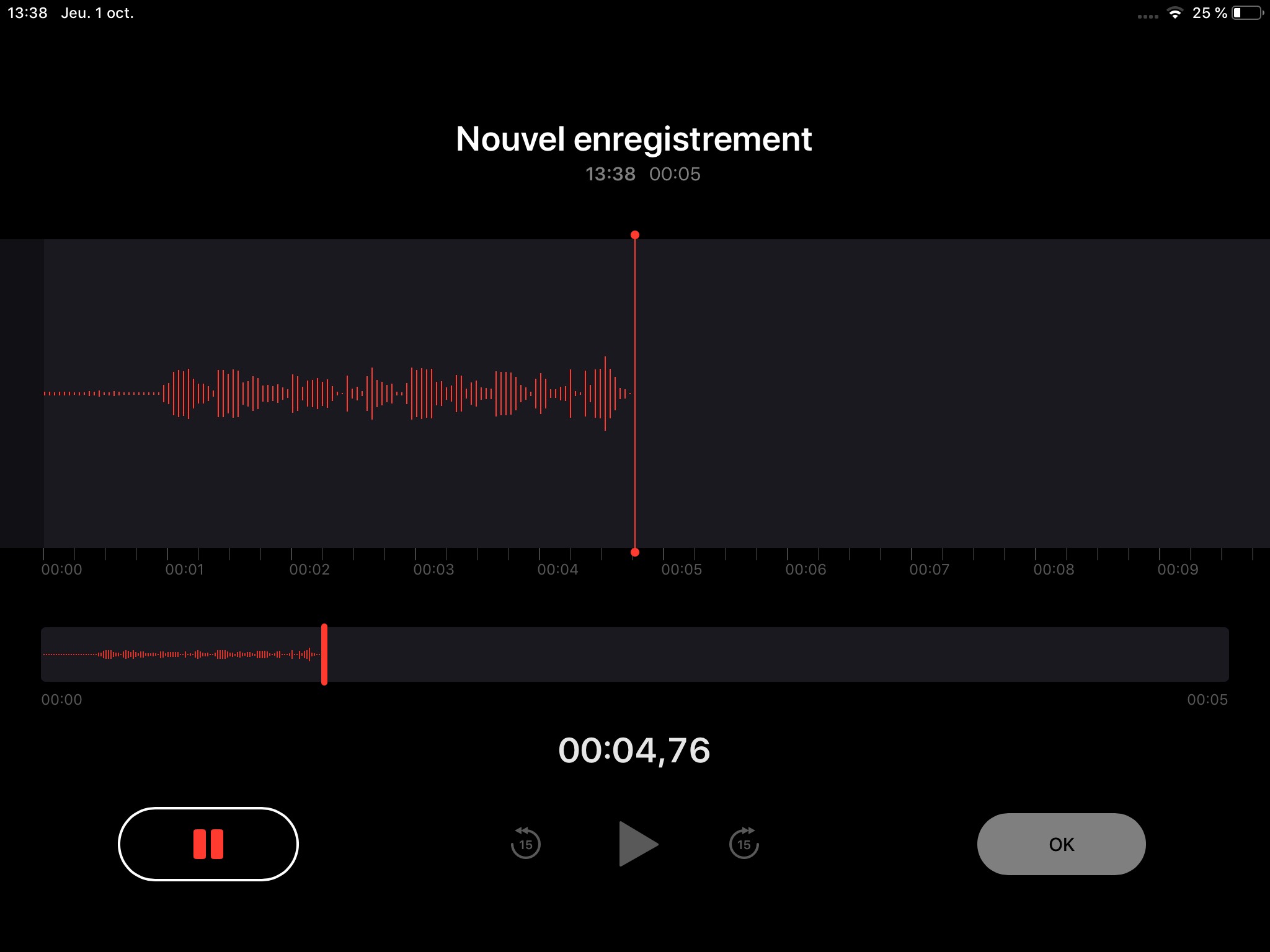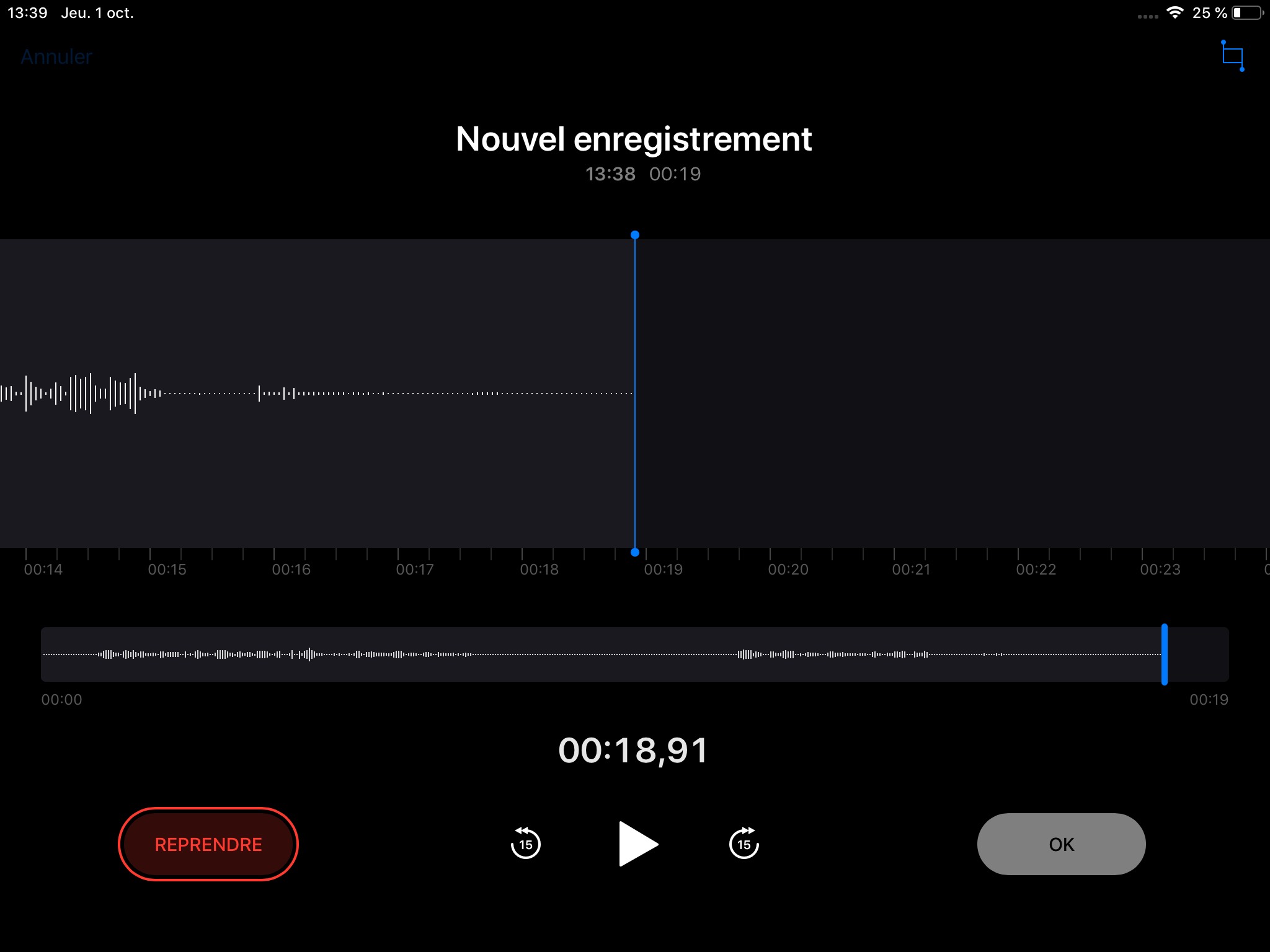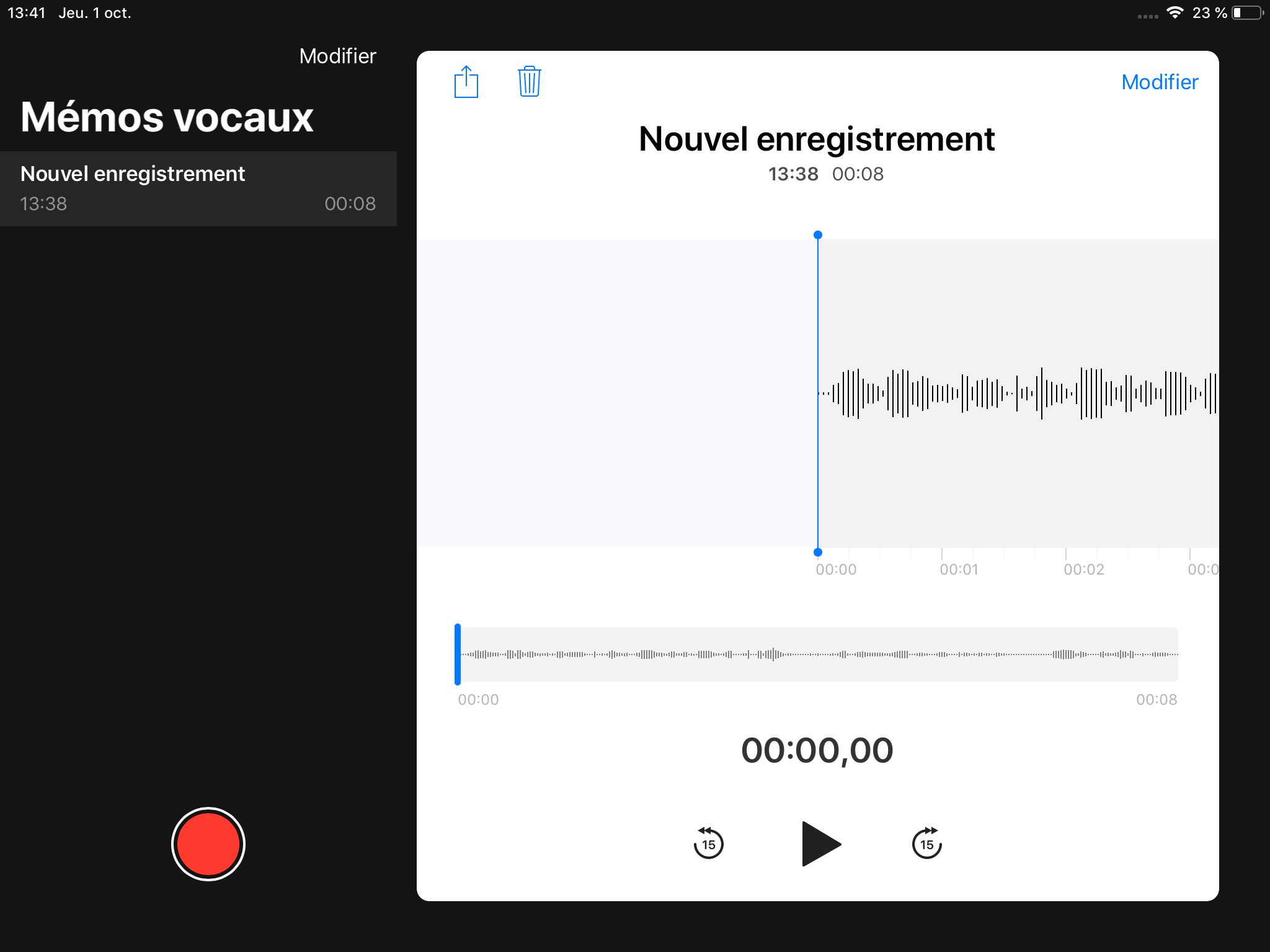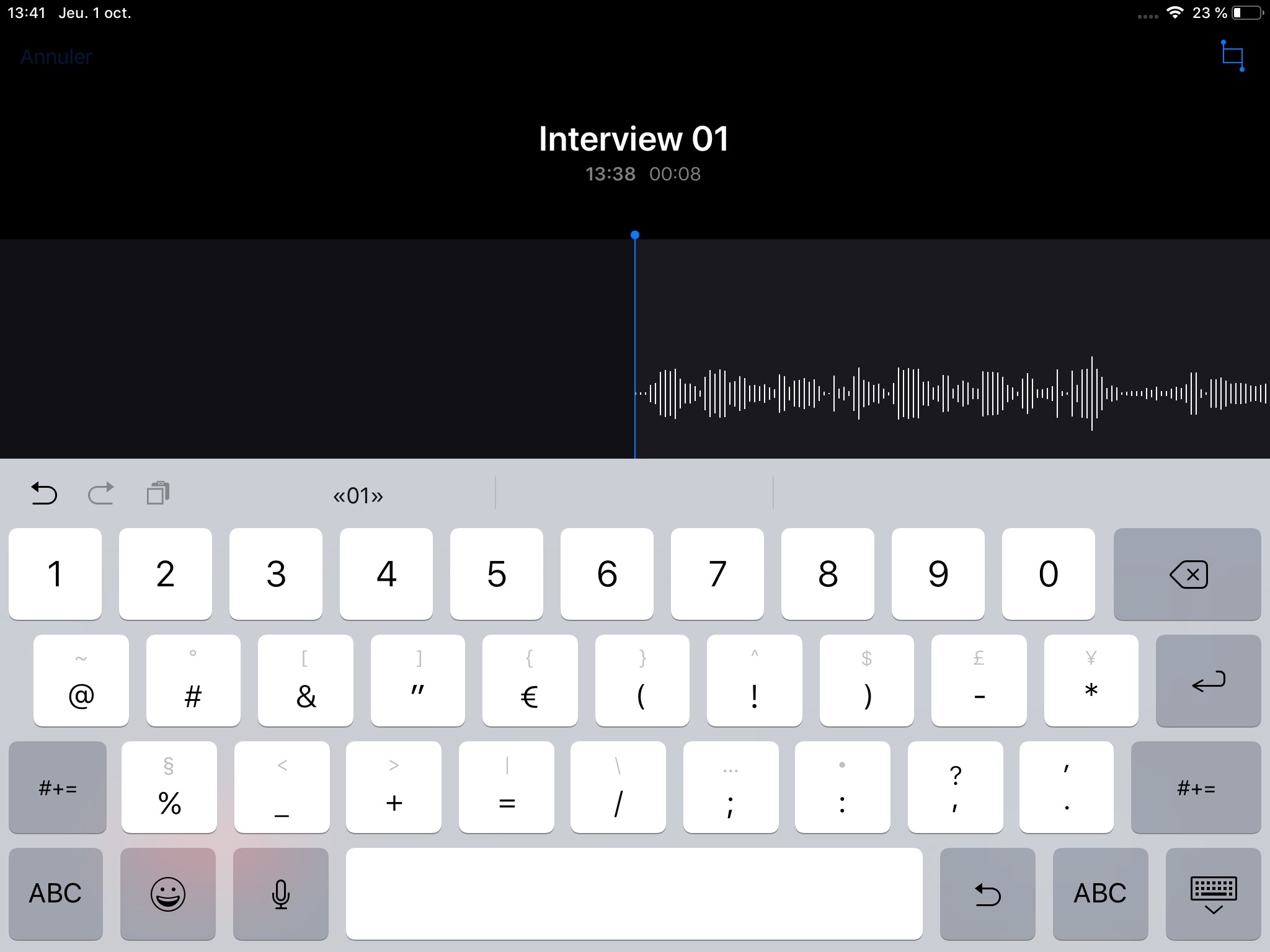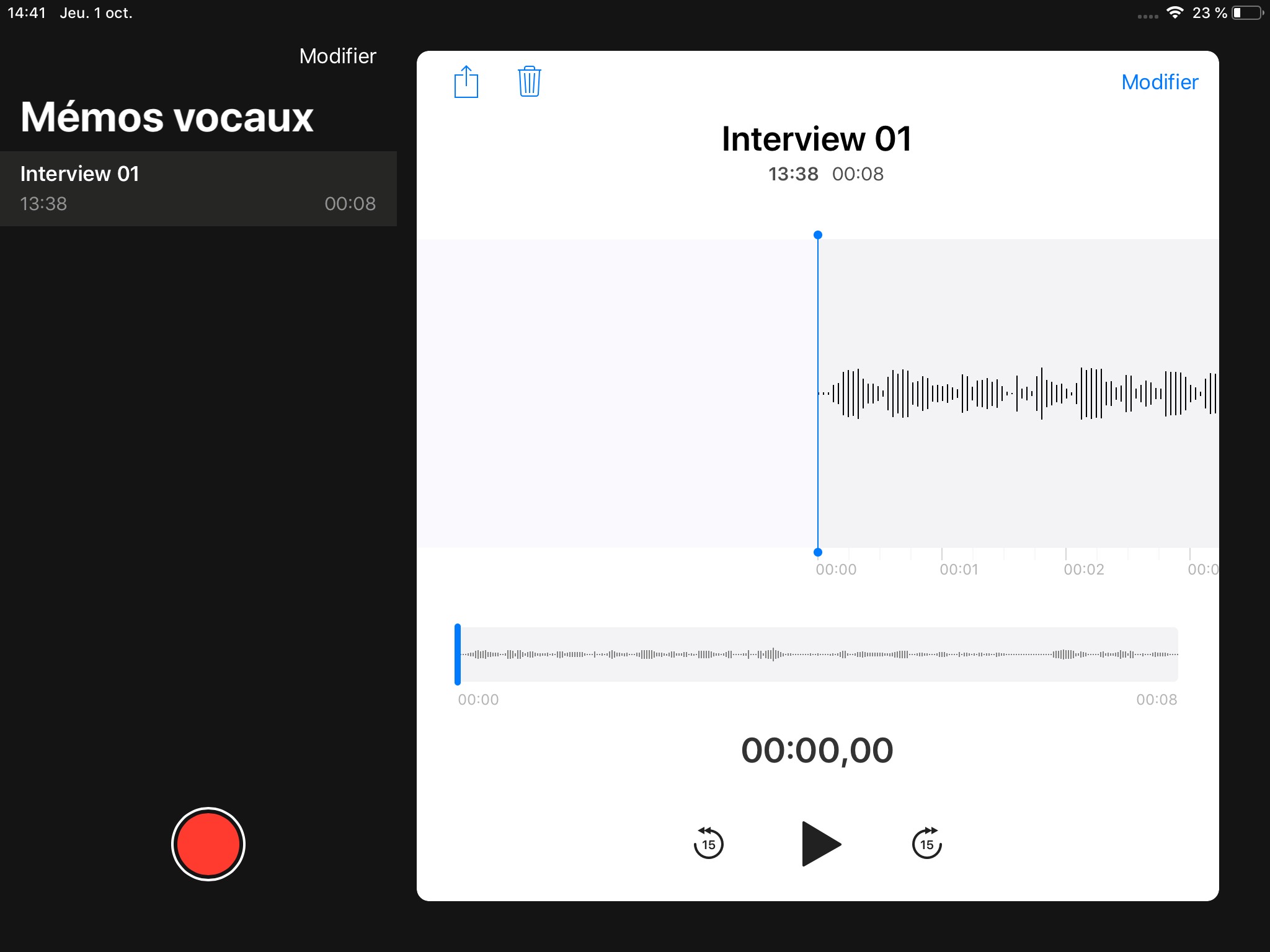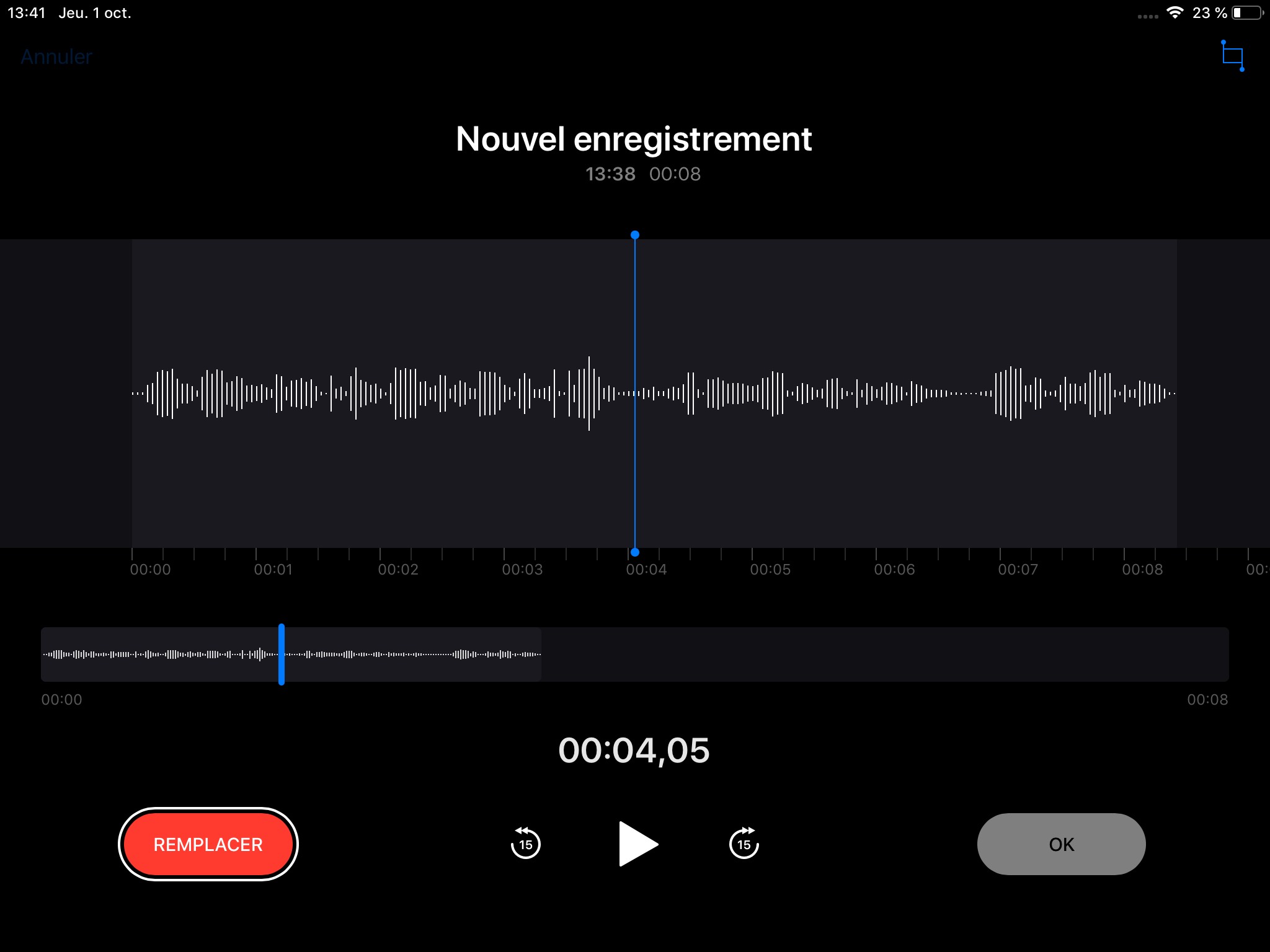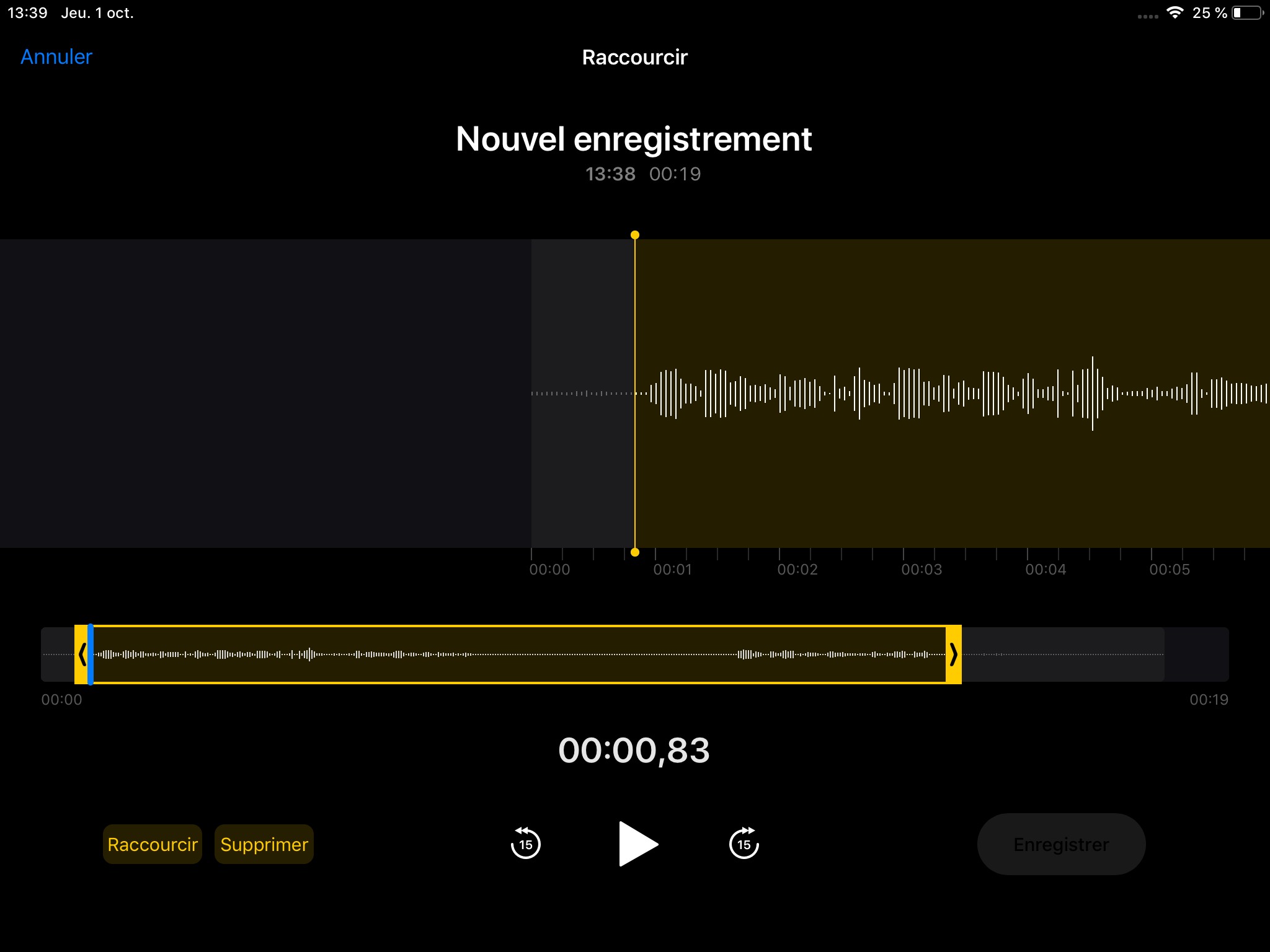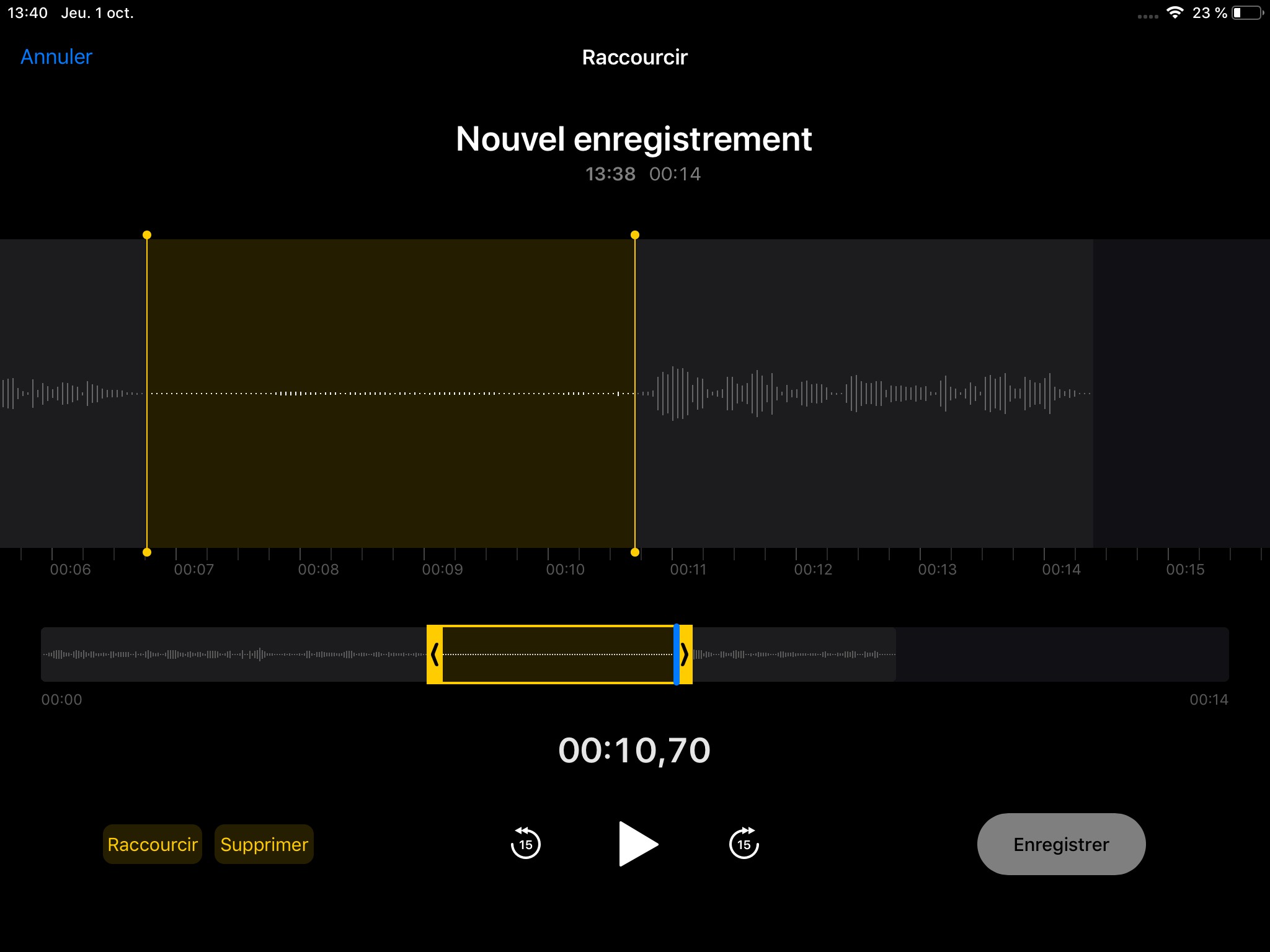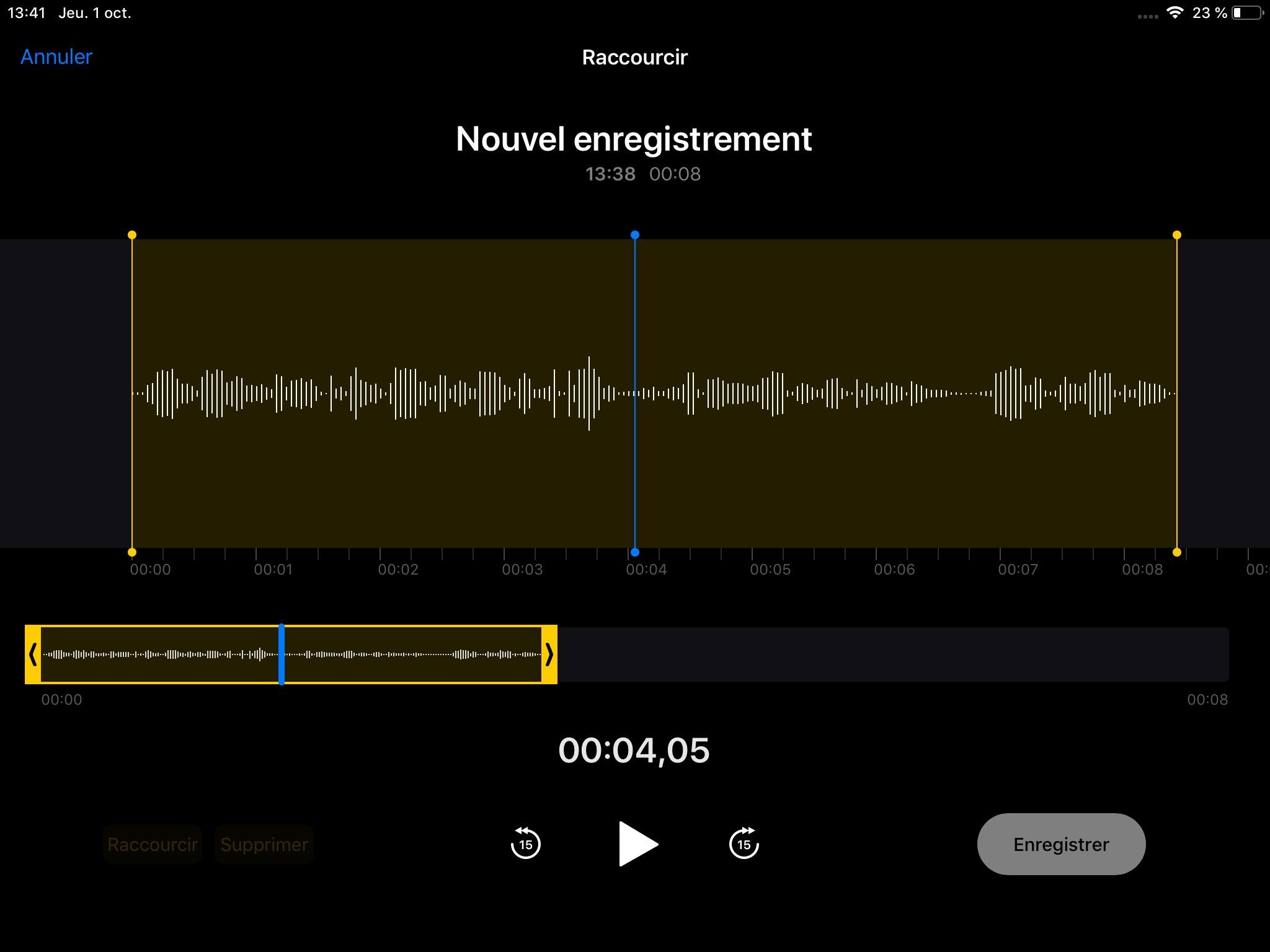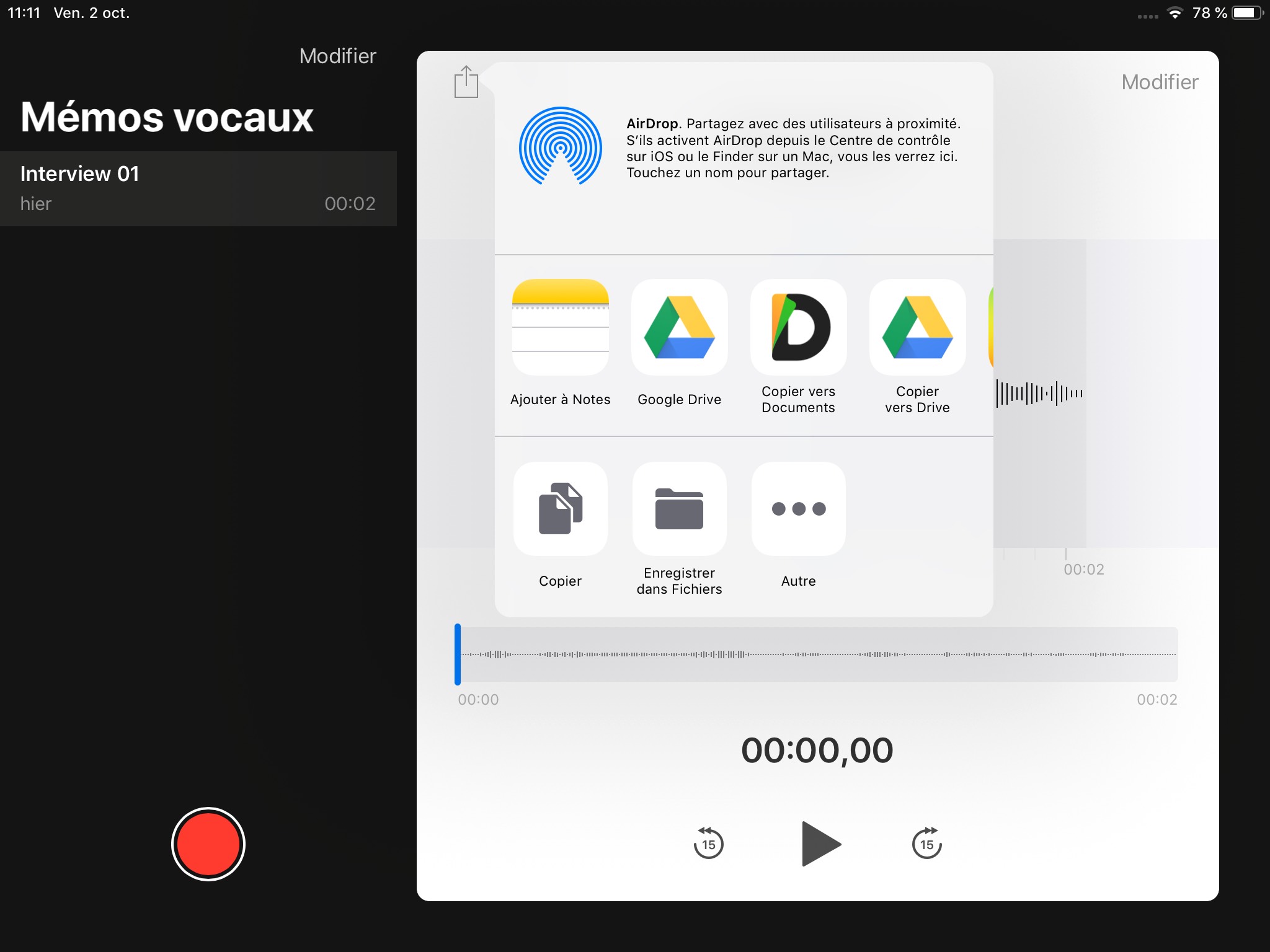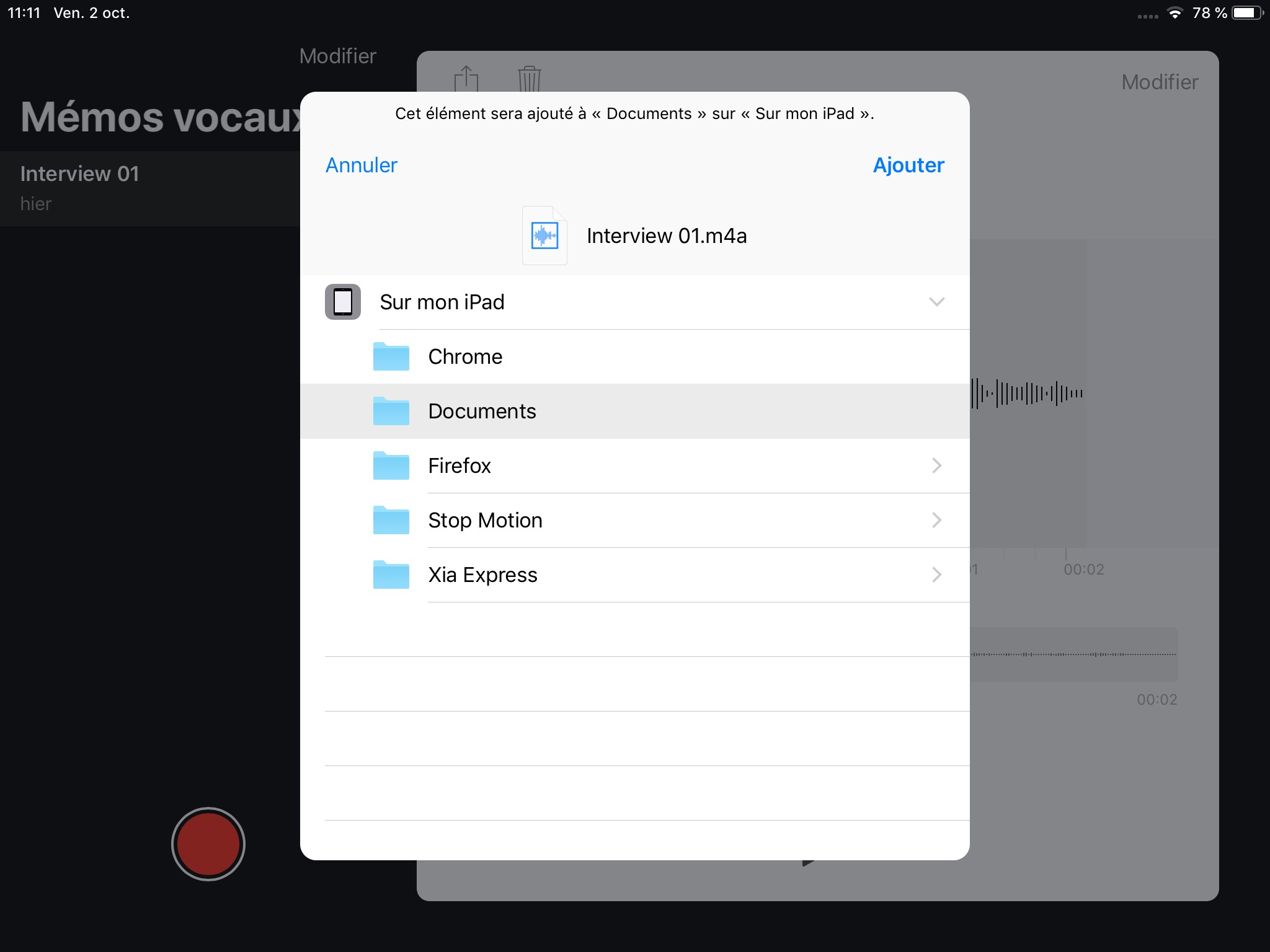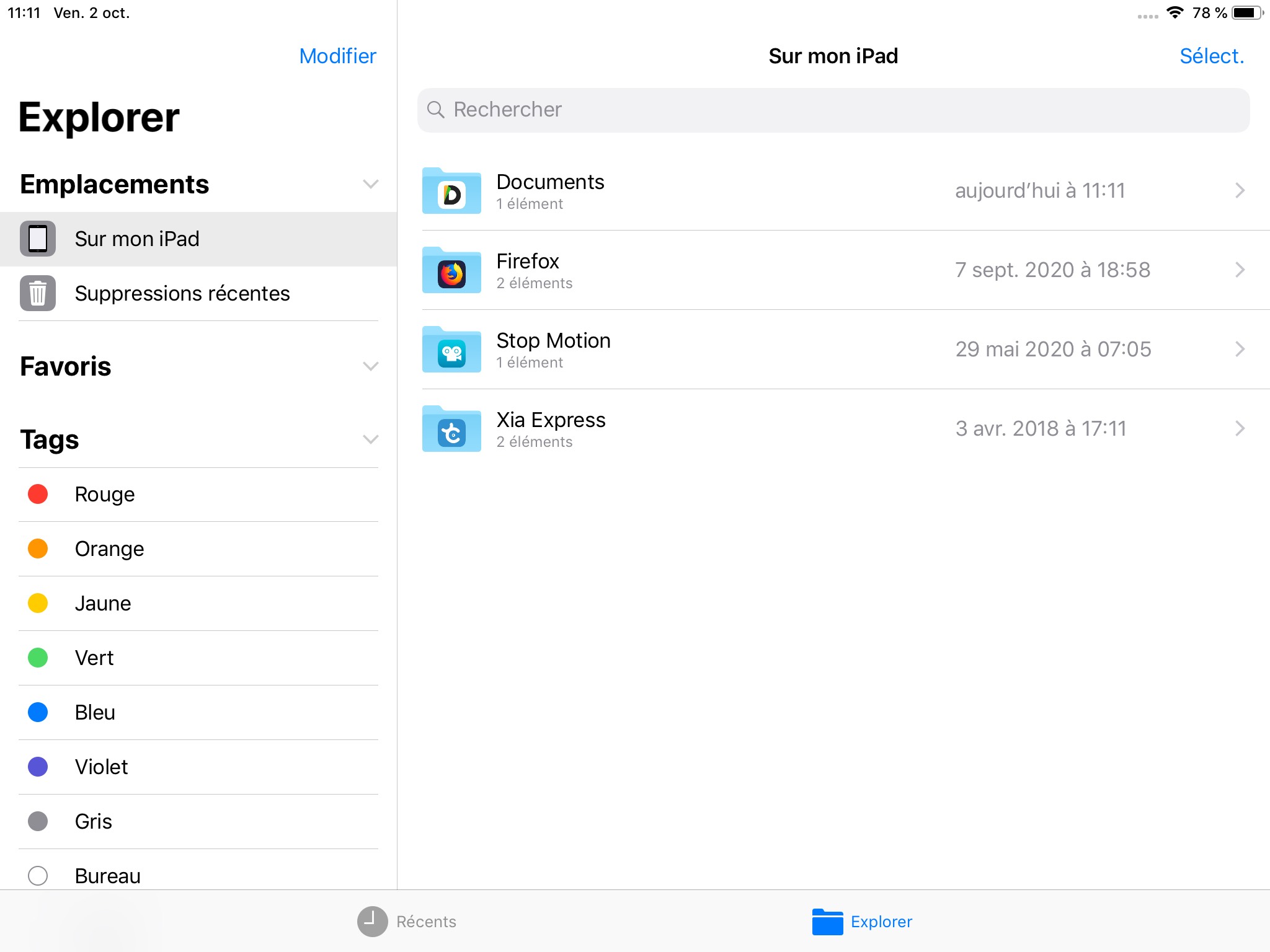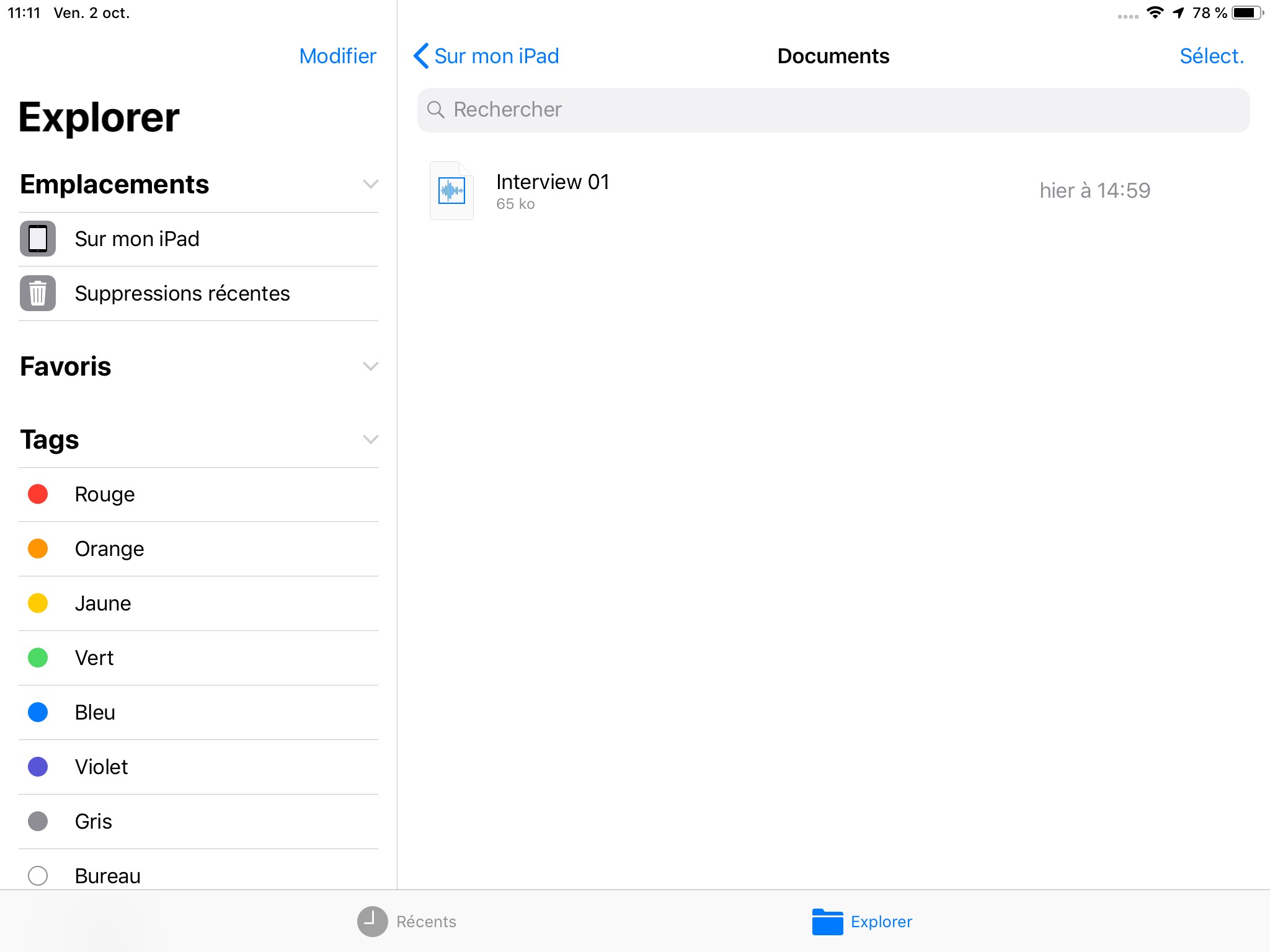Effectuer une captation audio
Ouvrir l'appli Dictaphone.
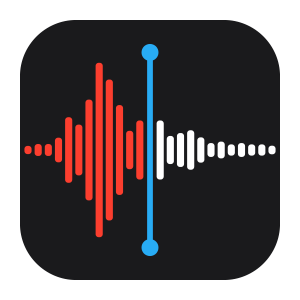
La fenêtre de l'appli s'ouvre.
Cliquer sur Enregistrer.
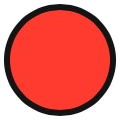
L'enregistrement démarre.
Cliquer sur Pause pour suspendre l'enregistrement.
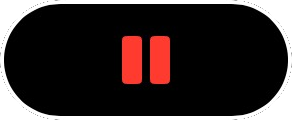
Cliquer sur REPRENDRE pour continuer l'enregistrement ou sur OK pour l'arrêter et le sauvegarder.
L'enregistrement est maintenant disponible dans la liste des Mémos vocaux.
Pour modifier le titre de l'enregistrement, cliquer sur Modifier, cliquer sur le titre, saisir le nouveau titre à l'aide du clavier, masquer le clavier puis valider en cliquant sur OK.
Couper des morceaux de l'enregistrement
Choisir l'enregistrement que l'on souhaite modifier.
Cliquer sur Modifier.
Cliquer sur l'icône de montage.

Couper le début et la fin de l'enregistrement
Positionner les curseurs jaunes en début et en fin d'enregistrement puis cliquer sur Raccourcir.
Cliquer sur Enregistrer.
Terminer en cliquant sur OK.
Couper un morceau en milieu d'enregistrement
Positionner les curseurs jaunes en début et en fin du morceau à supprimer puis cliquer sur Supprimer.
Cliquer sur Enregistrer.
Terminer en cliquant sur OK.
Sauvegarder un enregistrement dans Fichiers
Choisir l'enregistrement que l'on souhaite sauvegarder.
Cliquer sur Partager.
![]()
Cliquer sur Enregistrer dans Fichiers.
Cliquer sur Documents.
L'enregistrement est maintenant disponible dans l'appli Fichiers, onglet Documents et sera accessible depuis l'appli Book Creator.